今日は、皆さん。久々の投稿なんですが、最近は個人的に滅茶苦茶忙しくて、デスクトップの前に座っている時間が、殆ど無かったんです(汗)。
まぁしかし、そういう状態の方が「良い記事」が書けるというのは、少なくないと思います。また逆に、時間が有っても「良い記事」が書けるとは限らないのが、世の常ですよね。
話は逸れますが、私の場合は、「遊んでから勉強する」のが基本なんです(パワー)。つまり、重要なのは、「今とか旬」なんですよね。それを逃すと、・・・。
それでは今回は、コンソールアプリによる、標準的な「Hello World !」を作成したいと思います。
こちらは、昔の「MS-DOS」のような外観なんですね。コンソールアプリとは、全然機能が違いますが、「>dir」とかですね(笑)。
コンソールアプリは、テキストベースの標準出力として利用できますが、「.Net Framework」の管理下で動きます。使い方は、「ピンからキリまで」あると思います。
一般的に、「Hello World !」というプログラムは、コンソールアプリ等で作るのが、普通だったりしますが、実はコンソールアプリが、簡単だと思うのは早計です。
実は、難しいのです。ですから、ビジュアルな「Hello World !」を、お勧めしています。
それでは、参りましょう。 Let’s get started !.
標準的な「Hello World !」とは。
ネット検索をしてみると、最も有名なのは、「K&R(カーニハン&リッチー)著作の本」だということです。私は、知らなかったのですが、この本が最初のようです。
私も大昔(30年以上前)、この本にお世話になったのですが、「C」の本質が書いてあったと記憶しています。しかし、殆ど覚えていないのです(汗)。多分最も重要なことが書いてあったと思います。
そうですね、覚えているのは、最初の方のページに「printf(“Hello World\n”);」と書いてあったのが、印象的でした(あっ、BASIC と同じだ!)。それ以外は、全く覚えていません。m(_ _)m
当時は、まだ、それを理解できる「技術も器も」ありませんでした。当時の本も既にありません。
ということで、最も標準的な「Hello World !」を、コンソールアプリで作ってみました。
その前に、コンソールアプリとは、どんなものでしょうか?
はっきり言って、.NET Framework のコンソールアプリは、使ったことが殆どないので、分かりません(激汗)。しかし、マニュアルを見る限り、キーボードベースとか、テキスト処理には、必要不可欠な環境だと思います。
そうですね、「文字ベース」のプログラミングの習得とか、「正確で迅速」な入力方法とかに関しては、「マウス」よりも「キーボード」に優るものはありません。
そういう意味で、ビジュアルよりも「コンソールアプリ」が重宝されることは、あると思います。実は、プログラマーの「夢」は、高価なキーボードだったりします(汗)。
ですから、ちょっとした「変数の内容」とか、「分岐文」の動作の検証とか、「C#」の「型」の整合性とか検証とかを、表示するには非常に軽量で簡単なので、最初の勉強には良いと思います。
まぁしかし、本来の目的は、非常に複雑なアプリケーションの連携とか、「大規模なメニュー」のシーケンスの制御とかには、必要不可欠だと思います。
が、初心者の方が、考える範囲ではないと思います(笑)。
ですから、そういう意味で、文字ベース(文字列)というのは、最も重要なんです。文字列は、コンピュータの世界では、どんな言語においても「基本中の基本」ですから頑張りましょう。
「文字列を制する者は、言語を制す。」と言っても、過言ではありません(Cool)。
それでは、コンソールアプリを作成します。
Visual Studio Community 2022 を起動してから、「新しいプロジェクトの作成 (N)」をクリックします。そして、以下のように、「コンソール アプリ (.NET Framework)」を選択して、「次へ (N)」をクリックします。
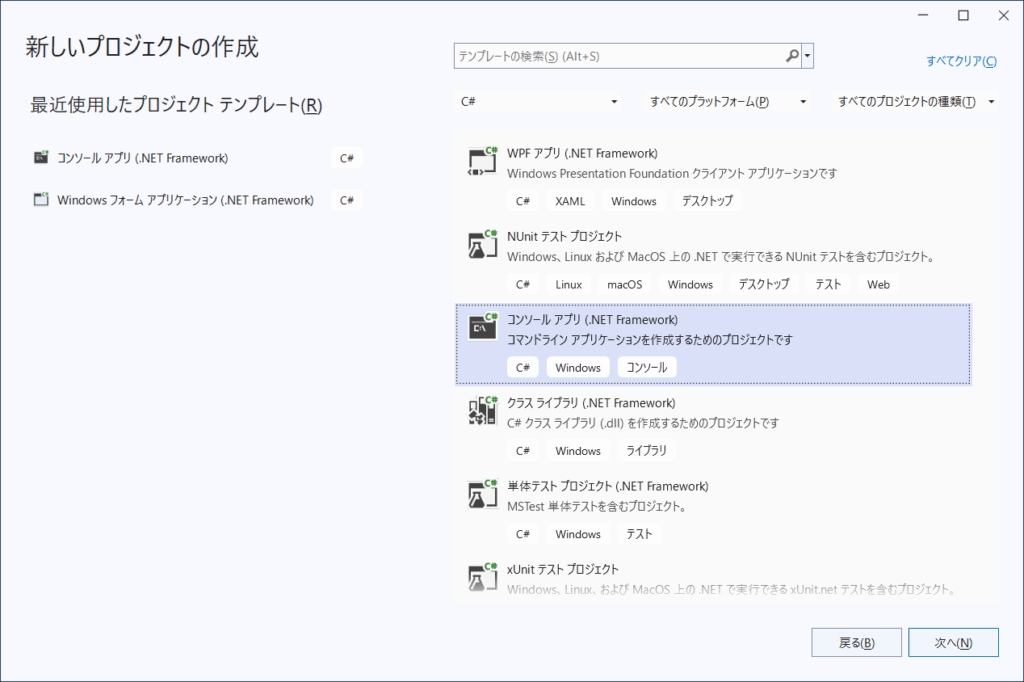
この時に、同じようなプロジェクトがあるので、注意してください。
そして、次の画面で、プロジェクト名を入力するの ですが、ディフォルト「ConsoleApp1」のままでも良いのですが、記念なので「HelloWorldConsole」にしましょう。
この辺りのことは、「C# の開発環境」に詳しく書いてあるので、併せてお読みください。
最初の画面から、次のコードを入力します。
最初の画面では、勿論「ソースコード(以下、コード)」は、入っていません(笑)。ですから、コードを入力してください。画面を拡大表示すると、全体像がハッキリと分かります。
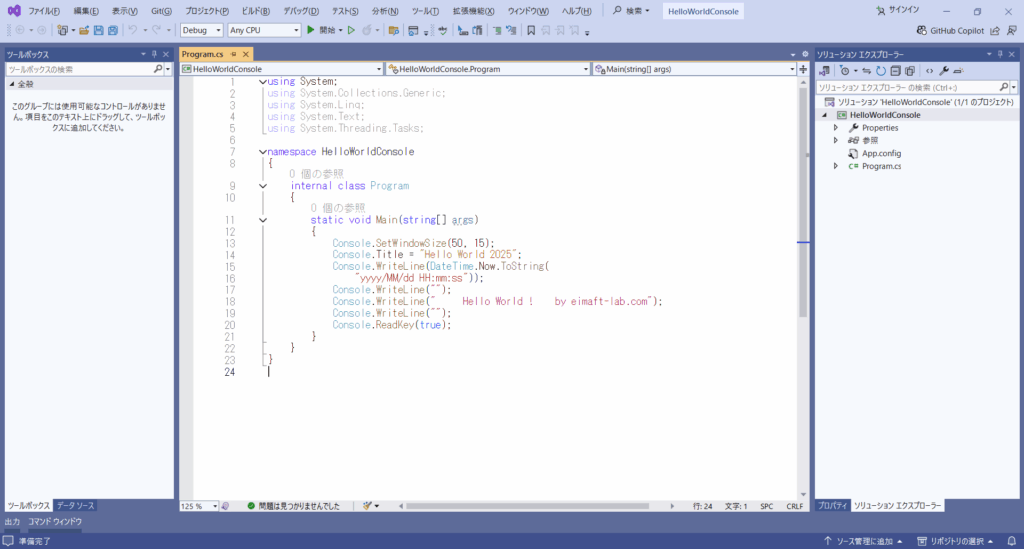
「Hello World !」のコードは、以下のようになります。上記の画像を拡大すると、全体像が分かります。
static void Main(string[] args)
{
Console.SetWindowSize(50, 15);
Console.Title = "Hello World 2025";
Console.WriteLine(DateTime.Now.ToString(
"yyyy/MM/dd HH:mm:ss"));
Console.WriteLine("");
Console.WriteLine(" Hello World ! by eimaft-lab.com");
Console.WriteLine("");
Console.ReadKey(true);
}
入力に関しては、「コード支援のインテリセンス」が働くので、最小限の入力手数で入力できます。m(_ _)m
分らないことは、分からない部分(場所)で「F1」を押下すると、「ヘルプビュアー」が起動して、該当項目のマニュアルが表示されます。これが、滅茶苦茶便利です。
全ての入力が出来たら、上段メニューの「▲ 開始」か「F5」を押下してください。
次のような画面が表示されます。
本来、このような使い方をするのかどうかは、分かりませんが以下のようになります。
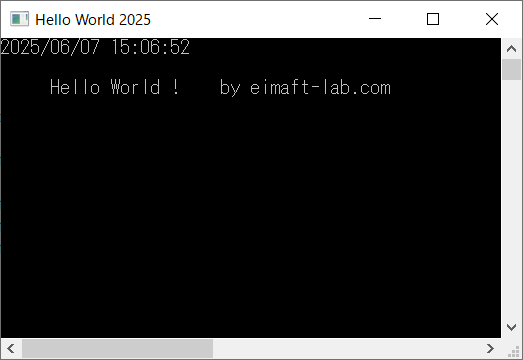
終了する場合は、キーボードから何かキーを押下するか、右上の「×」をクリックしてください。尚、他にも、停止する方法は色々あります。
これが、コンソールアプリによる、「Hello World !」です。非常に、シンプルで清々しいのですが、折角ビジュアルな環境があるので、物足りないですね(笑)。
一応、解説しておきますが、これは「DOS 窓、cmd.exe、コマンドプロンプト」とは、見た目は同じようですが、使用目的が全然異なります。
何方も、標準出力に対応していますが、「DOS 窓等」は、「OS」に付属するアプリケーションであり、OSに対して「コマンド」を実行する環境です。
一方、「コンソールアプリ」は、C# で作成する文字ベースの、「.NET Framework のアプリケーション」です。「.NET Framework」の管理下で動きます。
まとめ
如何でしたでしょうか?!。初心者の方が、プログラミングの基礎を勉強する場合は、最もプレーンな環境かも知れません。何事においても、基礎は大事ですから。
しかし、コンソールアプリは、実は簡単でもありますが、難しいのです。
今回のプログラムは、非常に簡単なものでしたが、「Console クラス」のマニュアル(F1 を押下)を、理解するのは簡単ではありません。しかし、C#の基礎は学べると思います。
ただし、プログラマーになる分けでは無い方にとっては、中々辛いものがあるかも知れません(笑)。
それと、これ等のことは、「ビジュアルな環境」でも、充分同じことが学べるので、好みの問題だと思います。m(_ _)m
実は、この「Hello World !」は、二部構成になっていまして、次回は、「Visual Studio の開発」において、最も標準的な「フォームアプリケーション」による、「Hello World !」を作成します。
ただし、かなりボリュームがあるので、もう暫く時間が掛かります。そして、この「Hello World !」が、「C#」の出発点になります。
それでは、この辺でごきげんよう。


コメント